如何添加虚拟打印机:方法与步骤指南
时间:2025-06-08 作者:游乐小编
虚拟打印机的安装步骤如下:
首先,确认电脑上已经安装的打印机情况。可以通过右键点击屏幕左下角的Windows菜单,从弹出的选项中找到设备管理器。
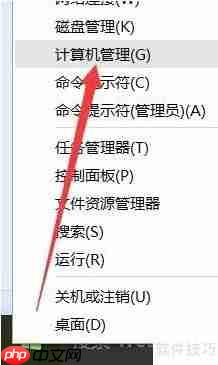
在设备管理器界面,展开打印队列列表,可以查看到当前电脑内所有已安装的打印机,包括虚拟打印机。右键点击目标设备,可以执行删除或者卸载的操作,具体演示如图所示。

一种安装虚拟打印机的方式是安装相关的软件或驱动程序。比如,安装PDF编辑器或微软Office时,通常会自带虚拟打印机驱动,这样就无需额外操作就能直接使用。

如果需要支持更多文件类型的虚拟打印机,可以在百度上搜索,下载并安装额外的虚拟打印驱动程序。
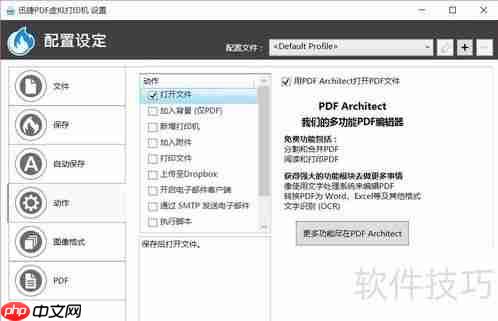
安装好适合的虚拟打印机驱动之后,就可以配置虚拟打印机的输出文件格式以及其他参数了。使用虚拟打印机的过程与普通物理打印机类似,只需要在打印对话框中选择相应的虚拟打印机,点击打印按钮,最后保存文档即可完成整个流程。
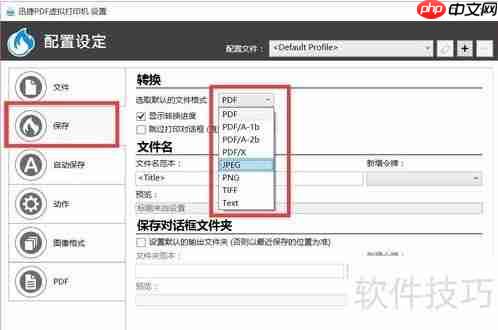

- 波斯王子3 Windows
- 705.3 MB 时间:06.25
相关攻略
更多 - Windows版本CAD2008安装教程 06.09
- 电脑更新系统后出现兼容性问题如何回退版本 06.09
- 打印机更换墨盒后如何设置 06.09
- 电脑触摸板失灵无法使用鼠标的应急方案 06.09
- 怎么安装win7系统 windows7系统怎么安装详细步骤 06.09
- 电脑文件误删除后如何高效恢复数据 06.09
- 电脑摄像头无法正常启动的驱动更新方法 06.08
- QQ登录提示密码错误但网页版能正常登录的解决办法 06.08
热门推荐
更多 热门文章
更多 -

- 《哈利波特:魔法觉醒》守护神测试方法攻略
-
2022-09-17 13:04
手游攻略
-

- 大话西游手游冰封幻境最强攻略 冰封幻境解析
-
2022-05-08 21:12
手游攻略
-

- 黑人抬棺材专业团队跳舞
-
2022-07-30 08:06
八卦新闻
-

- 口袋妖怪金手指代码大全
-
2021-12-12 12:51
单机攻略
-

- 《巫师3》妓院升级心得
-
2021-12-16 01:00
单机攻略



















